Wenn Bildschirmaufnahmen unter Ubuntu in einer dunklen Vorschau resultieren, ist der wahrscheinlichste Grund dafür die Verwendung des Wayland-Display-Servers. Wir haben kürzlich einige der besten Bildschirmrekorder unter Linux getestet, jedoch zeigten alle ähnliche Ergebnisse. Erst als wir in Ubuntu von Wayland auf Xorg (auch bekannt als X11) umgestellt haben, funktionierten die Aufnahmen einwandfrei. Wenn Sie also Probleme mit dem Display-Server haben und unter Ubuntu zwischen Wayland und Xorg wechseln möchten, finden Sie hier eine detaillierte Schritt-für-Schritt-Anleitung. Wir haben die notwendigen Schritte für den Wechsel zum Xorg-Fenstersystem in Ubuntu zusammengefasst.
Umschalten zwischen Wayland und Xorg in Ubuntu (2022)
Mit der Veröffentlichung von Ubuntu 21.04 im April 2021 wurde Wayland zum Standard-Display-Server. Ubuntu unterstützt jedoch weiterhin Xorg, und Sie können problemlos zwischen diesen beiden Optionen wechseln. Ich habe den Wechsel des Display-Servers auf meinem Computer mit Ubuntu 22.04.1 LTS (11. August 2022) erfolgreich getestet. Die folgenden Schritte sollten Ihnen dabei helfen:
1. Bevor Sie unter Ubuntu zwischen Wayland und Xorg wechseln, ist es wichtig, die automatische Anmeldung zu deaktivieren. Andernfalls wird die entsprechende Option nicht auf dem Sperrbildschirm angezeigt. Öffnen Sie dazu zunächst die Einstellungen im Anwendungsmenü.

2. Scrollen Sie im linken Bereich nach unten und wählen Sie „Benutzer“. Klicken Sie anschließend auf „Entsperren“ oben rechts und geben Sie Ihr Passwort zur Authentifizierung ein.
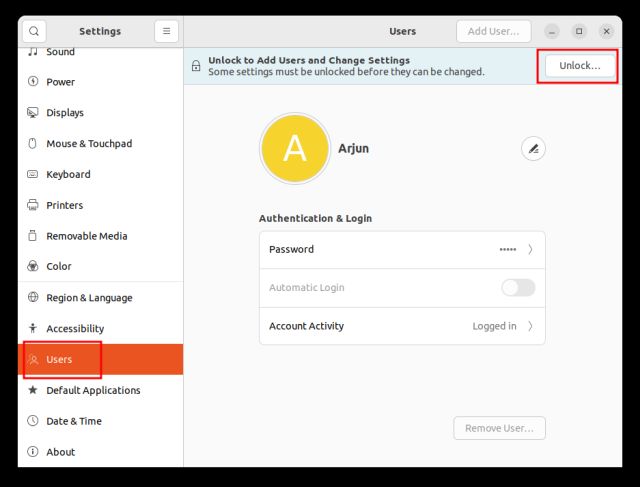
3. Nach erfolgreicher Authentifizierung deaktivieren Sie die Option „Automatische Anmeldung“. Dieser Schritt ist entscheidend, da sonst der Wechsel zwischen Xorg und Wayland unter Ubuntu nicht möglich ist.
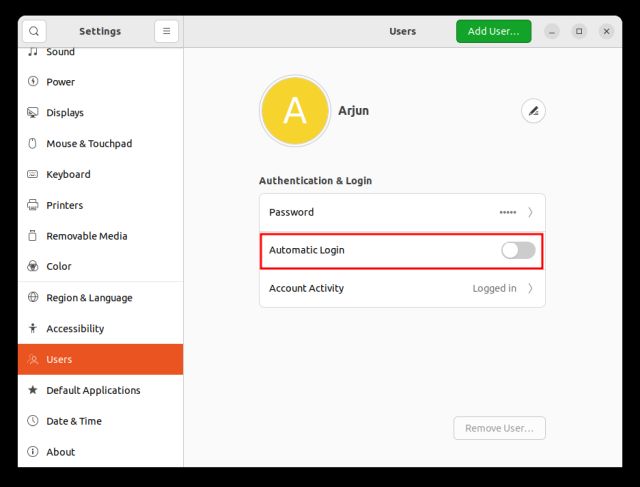
4. Klicken Sie nun in der Taskleiste auf das obere rechte Eckensymbol (Netzschalter). Wählen Sie im Dropdown-Menü „Ausschalten/Abmelden“.
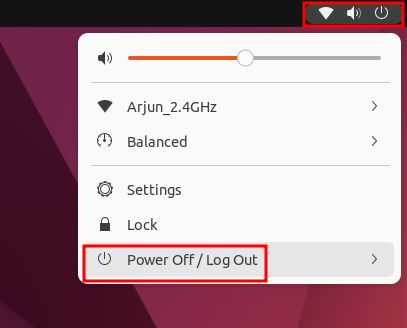
5. Wählen Sie anschließend „Abmelden“. Dies beendet Ihre aktuelle Ubuntu-Sitzung.
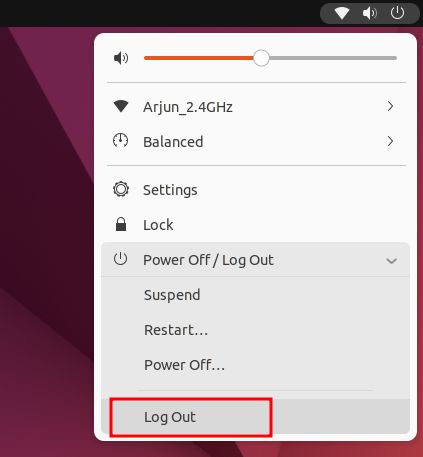
6. Drücken Sie eine beliebige Taste oder klicken Sie mit der Maus, um den Ubuntu-Sperrbildschirm anzuzeigen. Klicken Sie dort zuerst auf Ihr Benutzerprofil.
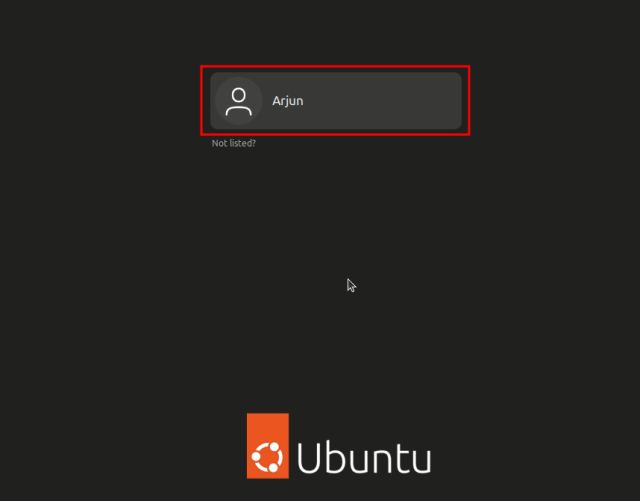
7. Auf dem Passwort-Bildschirm finden Sie unten rechts ein Zahnradsymbol. Klicken Sie darauf und wählen Sie „Ubuntu“, um Xorg zu nutzen, oder „Ubuntu auf Wayland“, um mit Wayland fortzufahren. Die Option „Ubuntu auf Xorg“ wählt explizit die Xorg-Umgebung.
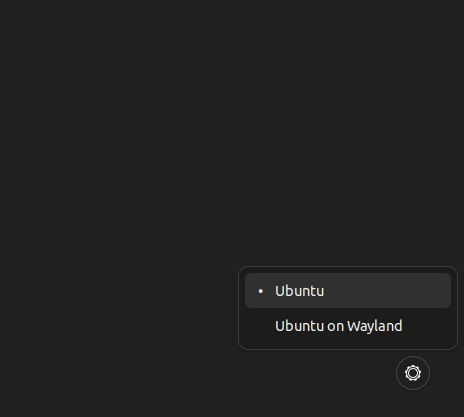
8. Geben Sie Ihr Passwort ein und melden Sie sich mit dem von Ihnen gewählten Anzeigeserver an – entweder Xorg oder Wayland. Das ist der gesamte Prozess zum Wechseln zwischen Wayland und Xorg in Ubuntu.
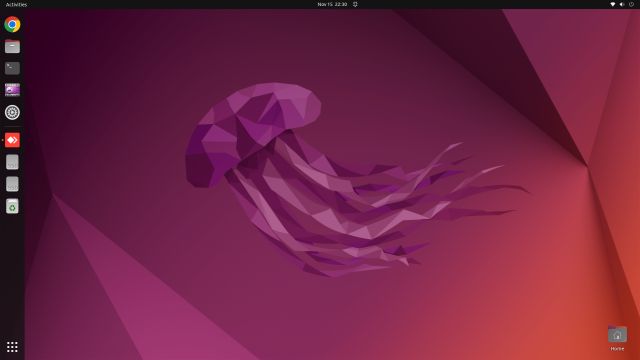
9. Um zu überprüfen, ob Sie Xorg oder Wayland verwenden, öffnen Sie die Einstellungen und gehen Sie zum Bereich „Info“. Unter „Fenstersystem“ wird entweder Wayland oder X11 (Xorg) angezeigt.
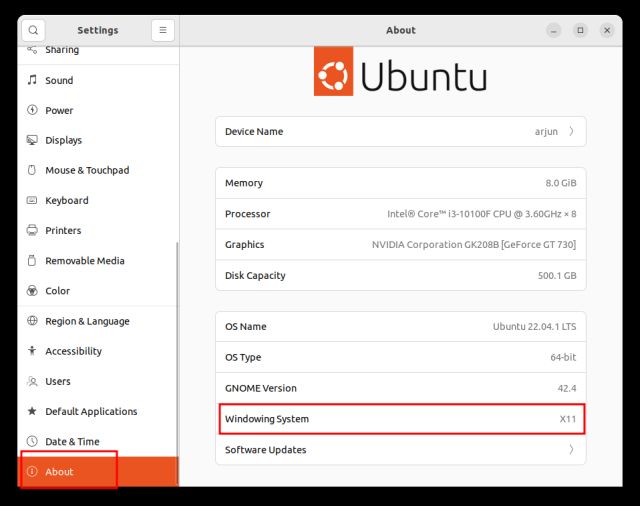
Ihre Präferenz unter Ubuntu: Wayland oder X11?
Dies sind also die erforderlichen Schritte, um in Ubuntu zwischen Wayland und Xorg (X11) zu wechseln. Wie bereits erwähnt, erwies sich Wayland in unseren Tests als fehleranfällig, weshalb wir auf Xorg umgestiegen sind, um eine bessere Kompatibilität zu erzielen. Wenn Sie also ähnliche Probleme haben, teilen Sie uns dies gerne im Kommentarbereich mit. Erfahren Sie in der Zwischenzeit mehr über die Bedeutung des Befehls Chmod 777 unter Linux und warum er zu vermeiden ist. Und wenn Sie nach einer Möglichkeit suchen, Android-Apps unter Linux ohne Emulator auszuführen, lesen Sie unser entsprechendes Tutorial.